

作者:Adela D. Louie, 最近更新:June 21, 2024
您準備好將您的螢幕變成提供無限可能性的畫布了嗎?探索這些 MP4 螢幕錄製軟體,每次點擊 捕捉特定時刻 每一次擊鍵都會激發創新。如果您有影片製作經驗、渴望成為 YouTuber 或喜歡分享知識,這篇文章將為您提供充分利用螢幕錄製的清晰指南。
本指南旨在幫助您瀏覽各種可用選項,使您能夠選擇理想的 MP4屏幕錄像機 這特別適合您的要求。加入我們,優化您的生產力,提升您的內容開發,並將您的想像釋放到前所未有的水平。
第 1 部分:Windows/Mac 上用於螢幕錄製的頂級 MP4 工具第 2 部分. 10 個必備 MP4 螢幕錄影機第 3 部分。 常見問題解答結論
FoneDog 螢幕錄影機 是用於在 Windows 和 Mac 作業系統上錄製螢幕的領先 MP4 軟體。憑藉無與倫比的適應性和用戶友好的介面,該工具使用戶能夠輕鬆地對其螢幕進行高品質的視訊錄製。
FoneDog Screen Recorder 憑藉其可調節的錄製區域、音訊整合選項和用戶友好的 UI 導航,能夠滿足渴望高品質螢幕錄製功能的用戶的各種要求。
免費下載
前往Windows
免費下載
對於普通 Mac
免費下載
對於 M1、M2、M3
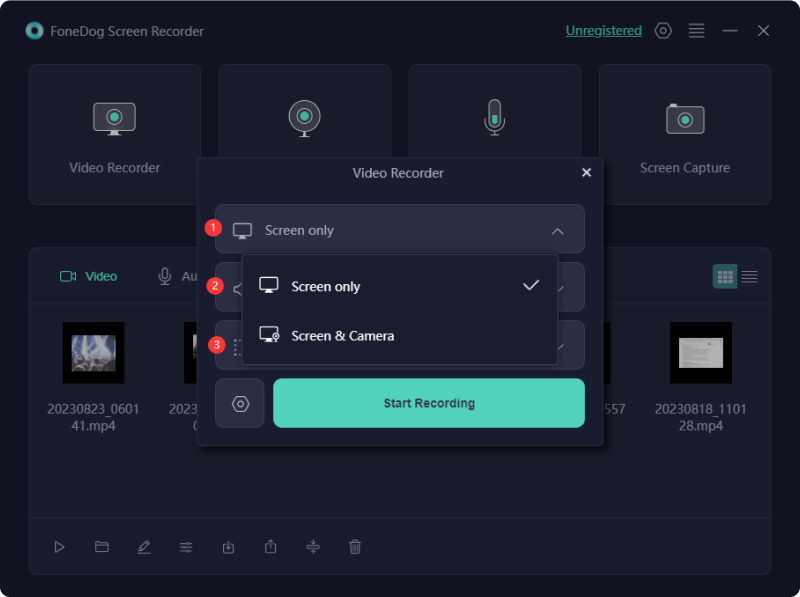
MP4 格式因其卓越的品質而在線上串流媒體中表現出色。市場上的各種 MP4 螢幕錄製工具展示了卓越的功能和容量。本節包含適用於桌上型電腦和可攜式裝置的螢幕錄製軟體以及其他替代品。
Debut Video Capture 的入門版可供出於個人目的使用軟體的個人使用,而高級替代版本則適合需要頻繁創建和捕獲 MP4 影片的人。
此外,它還可以透過視訊疊加同時錄製螢幕和網路攝影機,並透過其整合軟體方便直接 DVD 燒錄錄製內容。此外,它還可以輕鬆地從影片中提取螢幕截圖或快照,從而可以快速擷取靜態影像以整合到影片內容中。
優點:
缺點:
Loom 作為一款強大的視訊擷取工具脫穎而出,提供專為團隊協作量身定制的無縫錄製和共享功能。擁有超過 400 萬的用戶群並獲得了良好的回饋 Chrome網上應用店,Loom 優先考慮便利性和可訪問性。
它可以在共享工作空間內促進輕鬆的團隊合作,特別適合商業應用。此外,它還透過簡單的視訊訊息傳遞促進快速通信,從而實現 MP4 文件的高效交換。
優點:
缺點:
Bandicam 是螢幕捕捉軟體的首選,可滿足不同的需求。它是專為 Windows 平台量身定制的緊湊型錄音解決方案,缺乏與 Mac 系統的兼容性。
其一系列功能包括預定錄製功能、可自訂的語音混合功能和整合式網路攝影機覆蓋功能,有助於用戶無縫融入視訊錄製過程。
此外,即時註釋工具可以添加繪圖和突出顯示,以提高播放過程中內容的清晰度,從而簡化與觀眾的溝通。
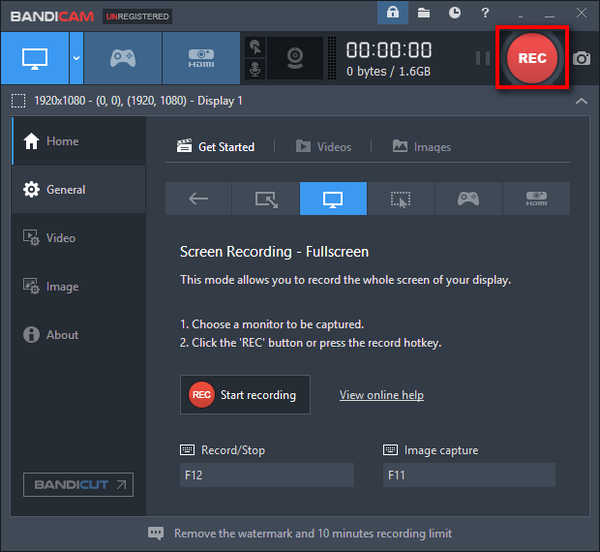
優點:
缺點:
把它記錄下來! Screen Recorder 是應用程式市場中最受好評的 MP4 捕獲應用程式。它提供一系列功能和用戶友好的選項,被證明是在 iOS 裝置上管理 MP4 檔案的最佳選擇。
能夠記錄設備上的所有活動,包括遊戲會話、應用程式、影片、教學會話、線上研討會等。 (可選)包括音訊旁白並合併音訊增強功能。
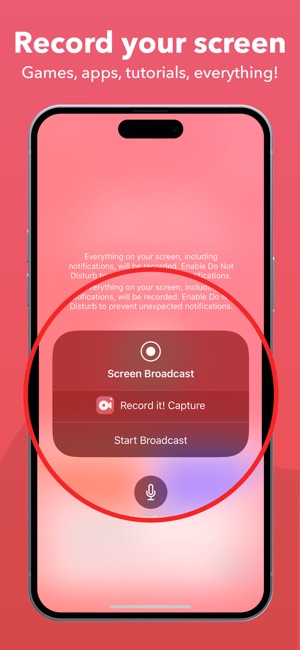
優點:
缺點:
DU Recorder 提供便利的直播功能,方便用戶輕鬆地在 Facebook 和 Twitch 等平台上分發內容。使用者證明了 DU Recorder 的使用者友善性,讚賞其適應性和操作有效性。
可靠性仍然是一個突出的特點,對於不間斷的錄影體驗至關重要。透過 DU Recorder,使用者可以捕捉各種內容類型,例如遊戲會話、現場活動和體育活動,確保始終如一的高品質觀看體驗。
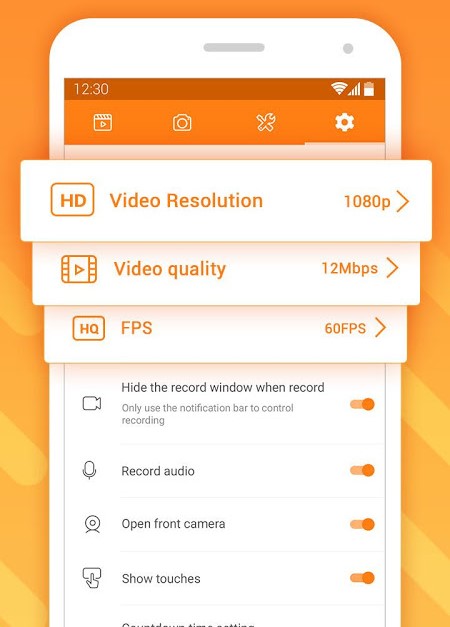
優點:
缺點:
AZ Screen Recorder 有效地提供了眾多使用者在 MP4 錄製工具中尋求的所需標準。只需點擊一次螢幕,用戶就可以快速開始錄製各種內容,包括遊戲會話、直播、網路研討會等。它提供一流的視頻和清晰的音頻,帶來卓越的錄製效果,確保用戶獲得所需的觀看體驗。
優點:
缺點:
Movavi Screen Recorder 是一款出色的 MP4 視訊擷取工具,可直接擷取和錄製螢幕內容。憑藉其一系列的功能,這 錄音軟件 滿足多樣化需求。
它相容於Windows和Mac系統,有助於快速配置錄製設定、無縫音視訊捕捉和高效檔案編輯。與 Movavi 影片編輯器套件的整合可透過無縫合併錄製的內容進一步增強您的影片製作能力。

優點:
缺點:某些功能僅限於完整版
Apowersoft 使用戶能夠捕捉各種螢幕活動,包括視訊串流和即時聊天以及網路研討會等互動對話。即時編輯功能可以順利、輕鬆地添加您的螢幕截圖影片。 Apowersoft簡化了在影片中添加資訊的過程,包括在錄製過程中添加的細節。
優點:
缺點:
一些軟體供應商提供 MP4 Screen Recorder 的試用版,使用戶能夠在購買之前評估其功能和功能。試用期的長度可能會有所不同,但通常會提供充足的時間來評估軟體是否滿足您的期望。此外,特定版本可能會提供有限的功能或在試用期間在錄音上添加浮水印。
MP4 Screen Recorder 往往與多種作業系統相容,例如 Windows、macOS,有時也與 Linux 相容。但是,必須確認軟體的確切系統需求,以確保您正在使用的小工具的功能。
人們也讀13 款最佳遊戲剪輯軟體(所有裝置)16 個最佳 Mac 音訊錄製軟體 (2024)
總之, MP4屏幕錄像機 是一個非常有用的工具,可以輕鬆、精確地捕捉螢幕上的活動。其多功能功能可滿足各種錄音需求,提供跨 Windows 和 Mac 平台的無縫功能。總的來說,對於任何尋求高效、高品質螢幕錄製功能的人來說,它都是必備的解決方案。
發表評論
留言
熱門文章
/
有趣無聊
/
簡單難
謝謝! 這是您的選擇:
Excellent
評分: 4.8 / 5 (基於 61 個評論)